Cara Memasang Pemacu Nvidia Terkini di Ubuntu 16.04 Xenial Xerus
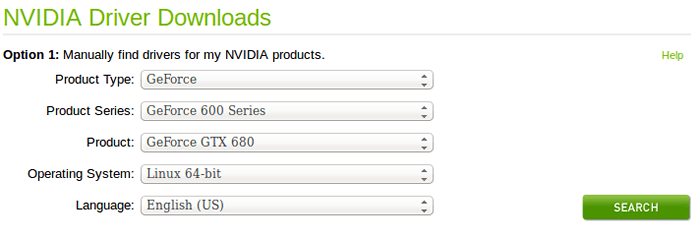
- 3594
- 875
- Dale Harris II
Tutorial berikut akan membimbing anda melalui semua langkah yang diperlukan untuk memasang pemacu vga nvidia di Ubuntu 16.04 Xenial Xerus Linux.
Untuk memasang pemacu Nvidia pada pengagihan Linux yang lain, ikuti Panduan Pemandu Nvidia Linux kami.
Mari mulakan dengan mengesan model kad Nvidia VGA anda. Terminal buka dan masukkan arahan Linux berikut:
$ lshw -numeric -c paparan atau $ lspci -vnn | grep vga
Perintah di atas akan mengeluarkan nombor model Nvidia anda. Sebagai contoh:
$ lspci -vnn | Grep VGA 01:00.0 VGA Controller Controller [0300]: Nvidia Corporation GK104 [GeForce GTX 680] [10DE: 1180] (Rev A1) (Prog-IF 00 [VGA Controller])
Model yang digunakan oleh sistem ini adalah GeForce GTX 680. Dalam langkah seterusnya, kami akan menggunakan maklumat ini untuk mencari pemandu Nvidia yang betul dalam repositori pakej Ubuntu. Walau bagaimanapun, sebelum itu, navigasi penyemak imbas anda ke halaman carian pemandu NVDIA dan masukkan butiran anda: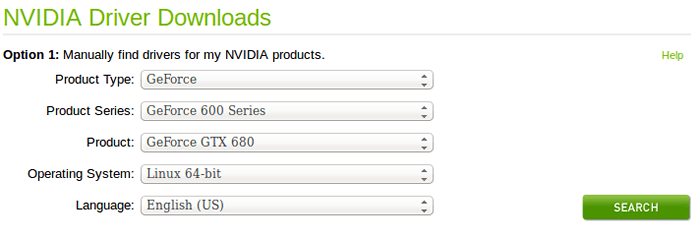
Selepas carian yang berjaya, ambil nota nombor versi pemandu yang dihasilkan:
Versi: 361.42 Tarikh Siaran: 2016.3.30 Sistem Operasi: Bahasa Linux 64-Bit: Bahasa Inggeris (AS) Saiz fail: 82.74 Mb
Nombor versi pemandu adalah 361.42. Bergantung pada nombor pemacu NVIDIA yang berkaitan berdasarkan carian di atas, pasang pemacu NVIDIA sebenar terus dari repositori Ubuntu menggunakan apt-get Perintah:
Versi: 304 $ sudo apt-get Pasang NVIDIA-304 Versi: 340 $ sudo apt-get Install nvidia-340 Versi: 361 $ sudo apt-get Install nvidia-361 ... selesai. NVIDIA_361: Pemeriksaan Sanity Versi Modul Modul. - Modul Asal - Tiada Modul Asal wujud dalam kernel ini - Pemasangan - Memasang ke/Lib/Modul/4.4.0-18-generik/kemas kini/dkms/nvidia_361_modeset.KO: Pemeriksaan Sanity Versi Modul Berjalan. - Modul Asal - Tiada Modul Asal wujud dalam kernel ini - Pemasangan - Memasang ke/Lib/Modul/4.4.0-18-generik/kemas kini/dkms/nvidia_361_uvm.KO: Pemeriksaan Sanity Versi Modul Berjalan. - Modul Asal - Tiada Modul Asal wujud dalam kernel ini - Pemasangan - Memasang ke/Lib/Modul/4.4.0-18-generik/kemas kini/DKMS/DEPMOD ... DKMS: Pasang siap. Menyediakan OCL-ICD-LIBOPENCL1: AMD64 (2.2.8-1) ... Menyediakan Nvidia-Opencl-ICD-361 (361.42-0ubuntu1) ... Menyediakan BBSwitch-DKMS (0.8-3ubuntu1) ... Memuatkan BBSwitch-0 Baru.8 fail DKMS ... Pemasangan Pertama: Memeriksa semua kernel ... Bangunan hanya untuk 4.4.Modul awal bangunan 0-18-generik untuk 4.4.0-18-generik dilakukan. BBSwitch: Pemeriksaan Sanity Versi Modul Berjalan. - Modul Asal - Tiada Modul Asal wujud dalam kernel ini - Pemasangan - Memasang ke/Lib/Modul/4.4.0-18-generik/kemas kini/DKMS/DEPMOD ... DKMS: Pasang siap. Menyediakan Nvidia-Prime (0.8.2) ... Menyediakan resolusi skrin-extra (0.17.1) ... Menyediakan NVIDIA-STETTING (361.42-0ubuntu1) ... Menyediakan Vdpau-Driver-All: AMD64 (1.1.1-3ubuntu1) ... pemprosesan pencetus untuk libc-bin (2.23-0ubuntu2) ... pemprosesan pencetus untuk alat initramfs (0.122ubuntu6) ... kemas kini-initramfs: menjana /boot /initrd.IMG-4.4.Pencetus pemprosesan 0-18-generik untuk ureadahead (0.100.0-19) ... pemprosesan pencetus untuk dbus (1.10.6-1ubuntu3) ..
Sekarang anda sudah bersedia untuk reboot sistem anda. Selepas reboot, anda boleh mengakses menu konfigurasi Nvidia menggunakan butang Mula dan mencari nvidia: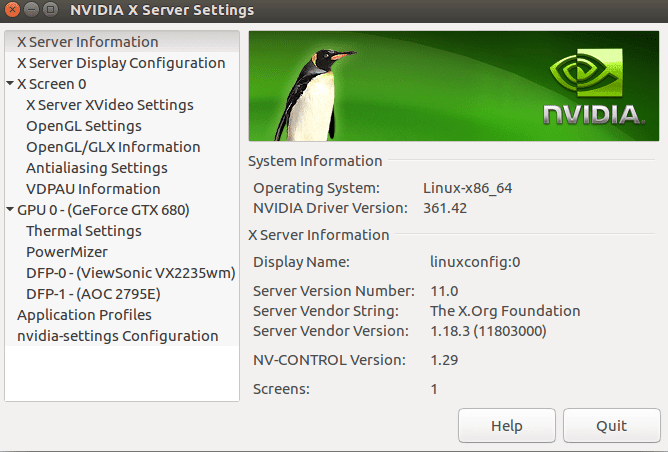
Tutorial Linux Berkaitan:
- Nvidia Geforce GTX 1060 Ethereum Hashrate dan Perlombongan ..
- Perkara yang hendak dipasang di Ubuntu 20.04
- Cara Memasang Pemandu Nvidia di Fedora 32
- Cara Memasang Pemacu Nvidia di Ubuntu 20.10 Groovy ..
- Cara Memasang Pemacu Nvidia di Ubuntu 21.04
- Perkara yang perlu dilakukan setelah memasang ubuntu 20.04 Focal Fossa Linux
- Cara Memasang Pemacu Nvidia di Ubuntu 22.04
- Cara Memasang Pemandu Nvidia di Almalinux 8
- Perkara yang perlu dipasang di Ubuntu 22.04
- Perkara yang perlu dilakukan setelah memasang Ubuntu 22.04 Jur -ubur Jammy ..
- « Cara Memasang Pemandu Nvidia di Ubuntu 19.10 Eoan Ermine Linux
- Cara Memasang Pemandu Nvidia di Ubuntu 19.04 Disco Dingo Linux »

